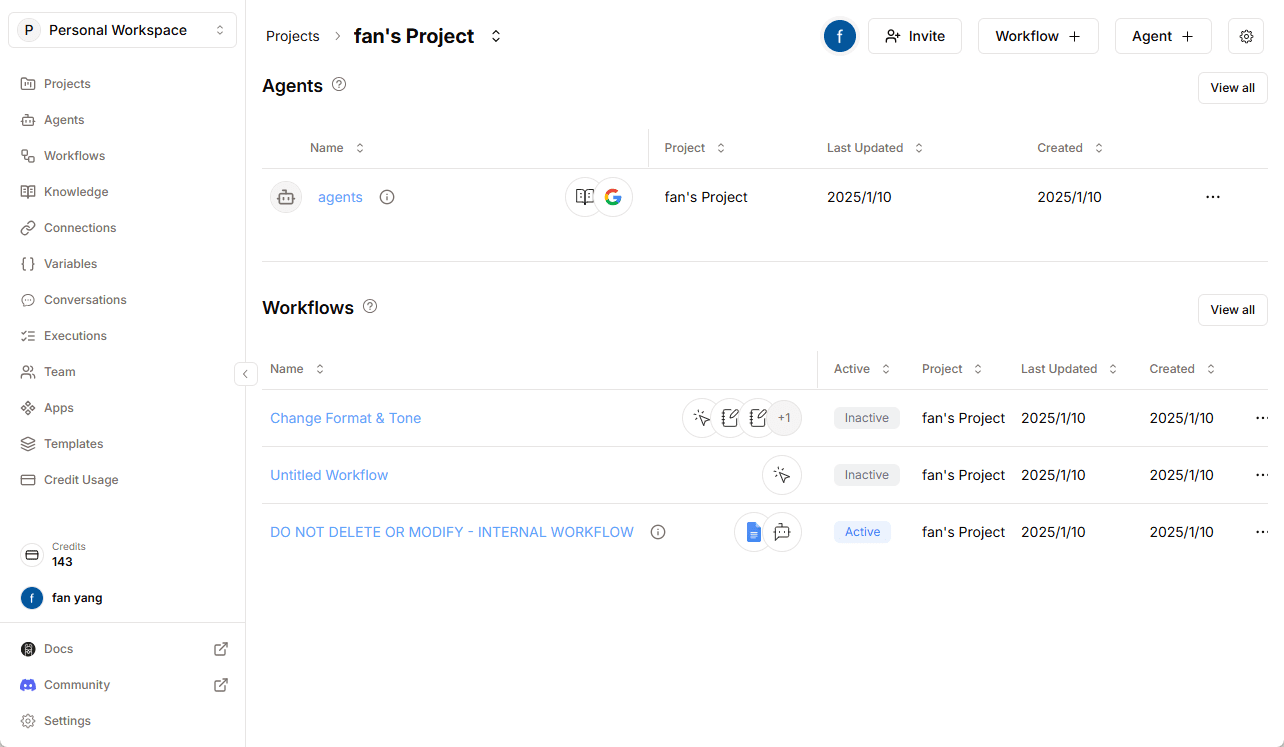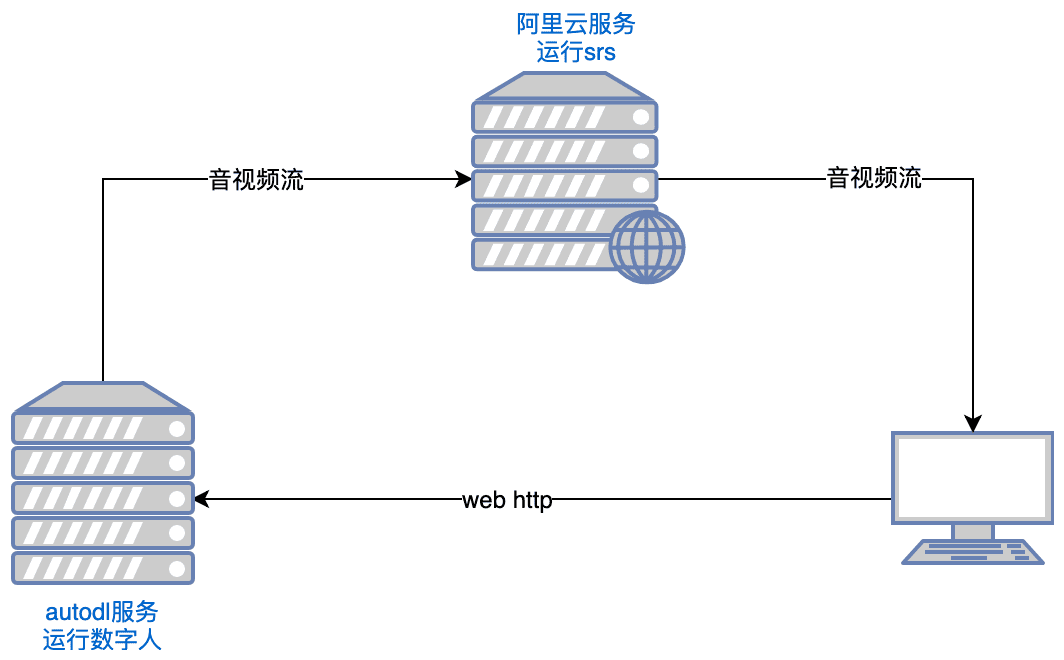Interviewcoder : l'outil d'IA invisible qui facilite les entretiens techniques à distance
Introduction générale
Interviewcoder est un outil assisté par l'IA conçu pour les entretiens techniques, destiné à aider les utilisateurs à générer rapidement des solutions, à optimiser le code et à déboguer en temps réel lors d'entretiens de programmation. Il fonctionne comme une application de bureau invisible que les utilisateurs peuvent utiliser sur des plateformes de partage d'écran telles que Zoom et Google Meet sans être détectés. L'outil prend en charge l'analyse des problèmes par capture d'écran, génère du code avec des commentaires détaillés et fournit des suggestions d'optimisation de O(n²) à O(n). Disponible pour LeetCode, HackerRank et d'autres plateformes, au prix de 60 $ par mois, il met l'accent sur l'efficacité et la discrétion, et est populaire auprès des demandeurs d'emploi et des développeurs.
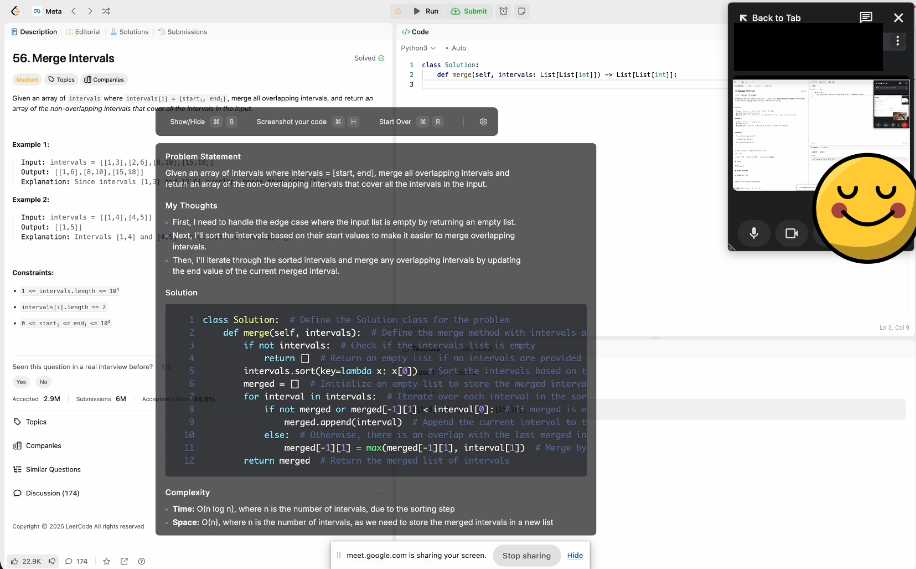
Liste des fonctions
- Analyse de la capture d'écran du problèmeL'IA extrait automatiquement les questions et génère des solutions.
- Génération de code et commentairesLes codes sont accompagnés de commentaires détaillés afin de simuler le processus de réflexion naturel et de faciliter l'interprétation par l'utilisateur.
- Optimisation du code en temps réelLes utilisateurs de l'Internet ont la possibilité d'analyser le code de l'utilisateur et de proposer des optimisations de la complexité, par exemple en remplaçant les boucles imbriquées par des tables de hachage.
- Mode de fonctionnement invisibleInvisible lors du partage d'écran, il permet d'utiliser des raccourcis clavier pour éviter d'être remarqué par l'intervieweur.
- Compatibilité multiplateformePrise en charge de LeetCode, HackerRank, CoderPad et d'autres plateformes d'entretien courantes.
- Support de débogageLes services d'aide à la décision : Identifier les erreurs et fournir des versions de comparaison optimisées sur la base de captures d'écran du code de l'utilisateur.
Utiliser l'aide
Processus d'installation
Interviewcoder est une application de bureau dont l'installation nécessite les étapes suivantes :
- Visitez le site officiel et inscrivez-vous
Ouvrez votre navigateur, entrez l'URL https://www.interviewcoder.co/ et cliquez sur le bouton "S'abonner aujourd'hui" pour ouvrir un compte et vous abonner au service (60 $ par mois). Vous recevrez un lien de téléchargement une fois l'inscription réussie. - Télécharger le dossier de candidature
En fonction du système d'exploitation (macOS, Windows ou Linux), téléchargez le paquet d'installation correspondant à partir du site officiel. Les utilisateurs de macOS téléchargent le paquet d'installation suivant.dmgDocumentation, téléchargement pour les utilisateurs de Windows.exeDocumentation. - installateur
- macOSDouble clic : Double clic
.dmgFaites glisser le fichier Interviewcoder dans le dossier Applications. Après l'installation, il se peut que vous deviez aller dans "Préférences système > Sécurité et confidentialité > Confidentialité > Enregistrement d'écran" pour activer les permissions. - Windows (ordinateur)Double clic : Double clic
.exeet suivez les instructions pour terminer l'installation sans autorisations supplémentaires. - LinuxAprès avoir décompressé le paquet d'installation, il se peut que vous deviez exécuter le programme
xhostpour s'assurer des permissions, consultez le site web officiel pour les instructions.
- macOSDouble clic : Double clic
- procédure de déclenchement
Après l'installation, ouvrez Interviewcoder, entrez le mot de passe du compte lors de l'enregistrement pour vous connecter et entrer dans l'interface principale.
Principales fonctions
1. les captures d'écran des problèmes et la génération de solutions
- procédure: :
- Appuyez sur la touche de raccourci lorsque vous rencontrez une question de programmation lors d'un entretien.
⌘ + H(macOS) ouCtrl + H(Windows) Capture d'écran. - Il est possible d'enregistrer jusqu'à deux captures d'écran, qui s'afficheront sur l'écran de l'application afin de s'assurer que le titre est complet.
- presse
⌘ + ↵(macOS) ouCtrl + Enter(Fenêtres) Analyse de l'IA de déclenchement. - Après quelques secondes, l'interface affiche la solution complète, par exemple :
def twoSum(nums: List[int], target: int) -> List[int]: seen = {} # 存储值和索引的哈希表 for i, num in enumerate(nums): complement = target - num # 计算目标差值 if complement in seen: return [seen[complement], i] # 找到匹配返回索引 seen[num] = i # 未找到则存入当前值 return [] # 无解返回空列表
- Appuyez sur la touche de raccourci lorsque vous rencontrez une question de programmation lors d'un entretien.
- spécificitésLe code est accompagné d'annotations détaillées qui imitent la résolution de problèmes par l'homme, ce qui permet aux utilisateurs de le copier directement et de l'interpréter avec fluidité.
- Scénarios d'utilisationPour les questions de type LeetCode afin de faire face rapidement à la pression du temps.
2. optimisation du code et débogage
- procédure: :
- Pour afficher à l'écran le code que vous avez écrit, appuyez à nouveau sur la touche
⌘ + HCapture d'écran. - presse
⌘ + ↵L'IA analysera le code et proposera des suggestions d'optimisation. - Par exemple, si le code utilisateur est :
def twoSum(nums, target): for i in range(len(nums)): for j in range(i + 1, len(nums)): if nums[i] + nums[j] == target: return [i, j] return []L'IA demandera : "Complexité temporelle actuelle O(n²), peut être optimisée à O(n)" et fournira une version optimisée comme ci-dessus.
- Pour afficher à l'écran le code que vous avez écrit, appuyez à nouveau sur la touche
- spécificitésLes utilisateurs peuvent ainsi mieux comprendre la logique d'optimisation (par exemple, les tables de hachage pour réduire les boucles) grâce à des comparaisons avant-après.
- Scénarios d'utilisationAméliorer rapidement la qualité du code lorsque les enquêteurs demandent une optimisation.
3. opérations furtives et gestion des fenêtres
- procédure: :
- presse
⌘ + B(macOS) ouCtrl + B(Windows) Permet d'afficher ou de masquer l'état de l'application. - utiliser
⌘ + 箭头键Déplacez la position de la fenêtre de manière à ce que la zone de codage ne soit pas masquée et que la ligne de vue soit naturelle. - Lors du partage d'écran, l'application n'est pas visible par Zoom (versions inférieures à 6.1.6), Google Meet, etc.
- presse
- spécificitésLes produits doivent être couverts et les traces d'utilisation ne doivent pas être exposées par l'utilisation de la souris.
- Scénarios d'utilisation: Rester concentré et passer inaperçu lors d'entretiens à distance.
mise en garde
- Paramètres de permissionLes utilisateurs de macOS doivent s'assurer que l'autorisation d'enregistrement d'écran est activée, sinon la fonction de capture d'écran ne fonctionnera pas.
- Conflits de touches de raccourciSi les touches de raccourci sont incompatibles avec d'autres logiciels, vous pouvez les personnaliser dans les paramètres.
- exigences en matière de réseauLa connectivité stable du réseau est nécessaire et l'analyse de l'IA repose sur l'informatique en nuage (cloud computing).
- compatibilité des versionsLes versions 6.1.6 et supérieures de Zoom peuvent détecter l'application et il est recommandé de rétrograder.
compétence pratique
- Entraînez-vous à utiliser des raccourcis avant l'entretien afin de garantir un fonctionnement sans heurts.
- Déplacez la fenêtre dans le coin de l'écran pour réduire la dérive des yeux.
- Si l'interviewer demande des idées, il est à la fois naturel et professionnel de reprendre directement le contenu des commentaires du code.
Grâce à ces étapes, les utilisateurs peuvent rapidement se familiariser avec Interviewcoder lors d'entretiens techniques, qu'il s'agisse de générer du code ou d'optimiser une solution pour relever efficacement le défi.
© déclaration de droits d'auteur
Article copyright Cercle de partage de l'IA Tous, prière de ne pas reproduire sans autorisation.
Articles connexes

Pas de commentaires...